e-Pomoc techniczna
Rewizor nexo – Tworzenie schematu dekretacji faktury wewnętrznej podatku należnego i naliczonego krok po kroku
Program: InsERT nexo, Rachmistrz nexo, Rewizor nexo
Kategoria: Dekretacja dokumentów, Schematy
Schematy dekretacji służą do przeprowadzania procesu automatycznego ujęcia dokumentów w księgach rachunkowych. Interpretują one dane opisowe zawarte w obrazach księgowych i zgodnie z wprowadzonymi ustawieniami dokonują automatycznych zapisów księgowych w odpowiednich kwotach. W poniższym artykule e-Pomocy technicznej zostanie stworzony przykładowy schemat dla typu dokumentu Faktura wewnętrzna podatku należnego i naliczonego. Schemat ten będzie dekretować faktury wewnętrzne do ewidencji VAT bez dekretowania na konta (po dekretacji użytkownik musi zadekretować wpisy z ewidencji na konta zgodnie z własnym schematem dekretacji opartym na planie kont i transakcji użytej na fakturze wewnętrznej). Informacje dotyczące opisu pól znajdują się w innym temacie e-Pomocy tutaj.
Dodatkowo należy pamiętać, że większość transakcji VAT generuje zapis skojarzony, co spowoduje powielenie zapisów przy dekretacji do ewidencji. Jeżeli dekretowane będą oba rodzaje faktury wewnętrznej, zapisy skojarzone należy wyłączyć osobno dla każdej wykorzystywanej transakcji VAT (zawarte w tym zagadnieniu e-Pomocy), aby uniknąć dublowania zapisów w ewidencjach (drugą możliwością jest dekretowanie tylko faktury wewnętrznej podatku naliczonego i pozostawienie zapisów powiązanych). W celu stworzenia schematu należy:
1. Przejść do modułu Dekretacja dokumentów na zakładkę Schematy dekretacji i z górnego menu Dodaj wybrać Schemat dekretacji.
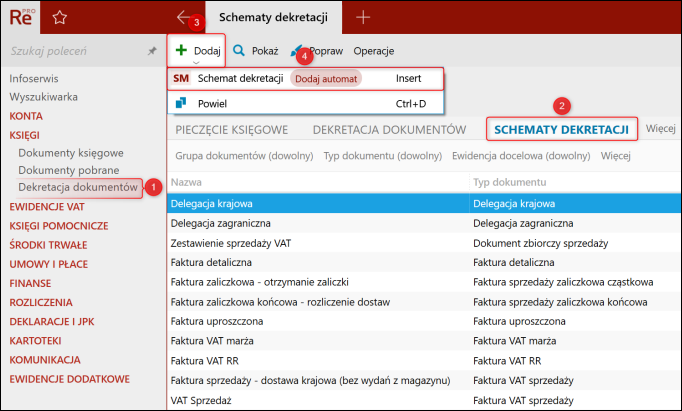
2. W sekcji Podstawowe wprowadzić Nazwę schematu, a jako typ dokumentu wybrać Faktura wewnętrzna podatku naliczonego. Celem jest zadekretowanie dokumentu do ewidencji VAT, wobec czego należy ustawić Zapis księgowy na Nie twórz zapisu oraz Zapis VAT na Zapis prosty.
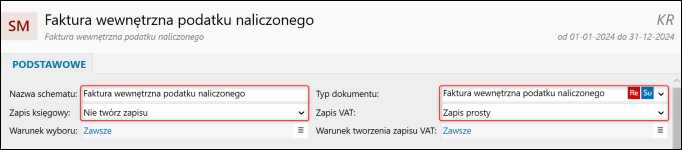
3. Warunek wyboru określa kryterium i moment wykorzystania schematu. Warunek ten dotyczy tylko tych obrazów księgowych (dokumentów do dekretacji), które posiadają przypisany schemat dekretacji (auto). Oznacza to, że do takich obrazów księgowych zastosowany zostanie pierwszy znaleziony schemat wg określonej kolejności i spełniający warunek określony w polu Warunek wyboru. Aby to zrobić, należy kliknąć ≡ i wybrać Określ warunek wyboru.
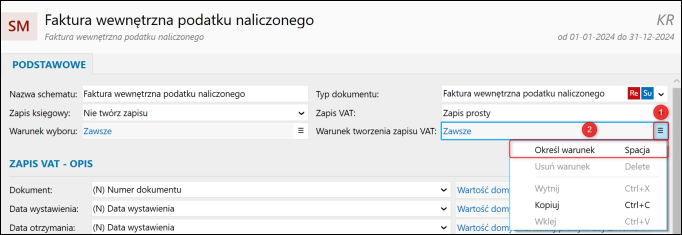
3. Kolejno określić należy to, w jaki sposób uzupełniony zostanie Zapis VAT. Pełen opis tej sekcji znajduje się tutaj.
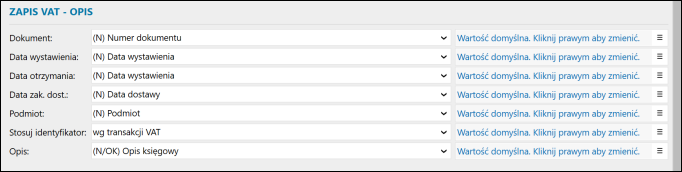
4. Sekcja Zapis VAT – szczegóły pozwala określić parametry, na podstawie których program wypełnia dane po stronie zapisu vat, jak i wprowadzi wartości do poszczególnych stawek VAT pobranych z obrazu księgowego. Istotnym elementem jest ustawienie w sekcji Transakcja opcji (N/OK) Transakcja VAT, co spowoduje przepisanie jej z faktury wewnętrznej. Pozostałe parametry użytkownik powinien wypełnić zgodnie z własną specyfiką pracy (np. rodzaj zakupu, odliczenia i cel zakupu można wprowadzić w schemacie lub do opisu księgowego).
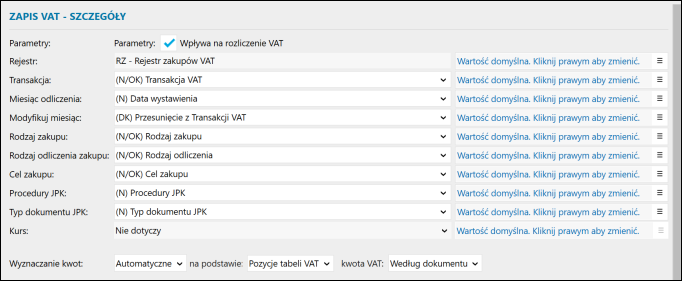
5. Po wykonaniu ww. czynności przycisk Zapisz zatwierdzi wprowadzone zmiany, a schemat będzie gotowy do użycia w dekretacji.
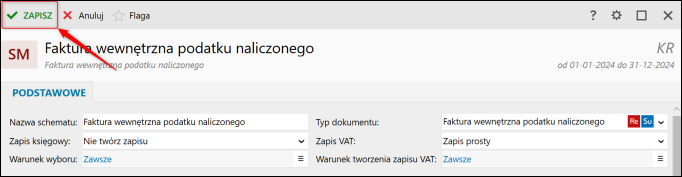
W celu utworzenia schematu dla Faktury wewnętrznej podatku należnego powyższe kroki należy powtórzyć, pamiętając o wskazaniu prawidłowego Typu dokumentu.
Pomoc zdalna
Nasz konsultant połączy się z Twoim komputerem, by udzielić niezbędnej pomocy.
teleKonsultant
Kupując abonament na teleKonsultanta, zyskujesz telefoniczną pomoc eksperta oraz szereg innych usług.
Forum użytkowników
Wymień się uwagami i doświadczeniami z innymi użytkownikami systemów InsERT.
